硅云帮助文档中心
搜索文档
热门搜索词:
产品简介
产品定价
入门指南
经典案例
快照
常见问题
知识拓展
名词解释
API参考
检查网络链路质量:MTR/路由追踪工具使用说明与结果分析
场景
当客户端访问目标服务器或负载均衡,使用ping命令测试出现丢包或不通时,可以通过MTR等工具进行链路测试来判断问题来源。本文先介绍了MTR工具的基本原理,然后对测试结果进行分析,以及对测试步骤进行了说明。
详细信息MTR基本原理
MTR(My traceroute)是几乎所有Linux发行版本预装的网络测试工具,此工具也有对应的Windows版本,名称为WinMTR。
WinMTR的官方网站也提供下载,具体下载下载链接为:点击这里下载。
MTR工具将ping和traceroute命令的功能并入了同一个工具中,实现更强大的功能。
Linux版本的mtr命令默认发送ICMP数据包进行链路探测。可以通过“-u”参数来指定使用UDP数据包用于探测。
相对于traceroute命令只会做一次链路跟踪测试,mtr命令会对链路上的相关节点做持续探测并给出相应的统计信息。所以,mtr命令能避免节点波动对测试结果的影响,所以其测试结果更正确,建议优先使用。
MTR 使用方法在Linux系统上使用
用法说明:
mtr [-hvrctglspni46] [-help] [-version] [-report] [-report-cycles=COUNT] [-curses] [-gtk] [-raw] [-split] [-no-dns] [-address interface] [-psize=bytes/-s bytes] [-interval=SECONDS] HOSTNAME [PACKETSIZE]
示例输出:
常见可选参数说明:
-r 或 -report:以报告模式显示输出。
-p 或 -split:将每次追踪的结果分别列出来,而非如“-report”统计整个结果。
-s 或 -psize:指定ping数据包的大小。
-n 或 -no-dns:不对IP地址做域名反解析。
-a 或 -address:设置发送数据包的IP地址。用于主机有多个IP时。
-4:只使用IPv4协议。
-6:只使用IPv6协议。
另外,也可以在mtr命令运行过程中,输入相应字母来快速切换模式。
?或 h:显示帮助菜单。
d:切换显示模式。
n:切换启用或禁用DNS域名解析。
u:切换使用ICMP或UDP数据包进行探测。
返回结果说明:
默认配置下,返回结果中各数据列的说明如下。
第一列(Host):节点IP地址和域名。如前面所示,按n键可以切换显示。
第二列(Loss%):节点丢包率。
第三列(Snt):每秒发送数据包数。默认值是10,可以通过参数“-c”指定。
第四列(Last):最近一次的探测延迟值。
第五、六、七列(Avg、Best、Wrst):分别是探测延迟的平均值、最小值和最大值。
第八列(StDev):标准偏差。越大说明相应节点越不稳定。
在Windows系统上使用
WinMTR是MTR工具在Windows环境下的图形化实现,但进行了功能简化,只支持MTR部分参数的调整设置。WinMTR默认发送ICMP 数据包进行探测,无法切换。WinMTR可以从其官方网站下载获取。和mtr命令一样,相比tracert,WinMTR能避免节点波动对测试结果的影响,所以测试结果更正确。所以,在WinMTR可用的情况下,建议优先使用 WinMTR 进行链路测试。
用法说明:
WinMTR无需安装,直接解压运行即可,操作方法非常简单。运行程序后,在 Host 字段输入目标服务器域名或 IP,注意前面不要包含空格。如下图所示。
单击 Start 开始测试,开始测试后,相应按钮变成了 Stop。运行一段时间后,单击 Stop 停止测试。
其它选项说明:
Copy Text to clipboard:将测试结果以文本格式复制到粘贴板。
Copy HTML to clipboard:将测试结果以HTML格式复制到粘贴板。
Export TEXT:将测试结果以文本格式导出到指定文件。
Export HTML:将测试结果以HTML格式导出到指定文件。
Options:可选参数,包括:
Interval(sec):每次探测的间隔(过期)时间。默认为1秒。
Ping size(bytes): PING探测所使用的数据包大小,默认为64字节。
Max hosts in LRU list: LRU列表支持的最大主机数,默认值为128。
Resolve names:通过反查IP以域名显示相关节点。
返回结果说明:
默认配置下,返回结果中各数据列的说明:
第一列(Hostname):节点IP或域名。
第二列(Nr):节点编号。
第三列(Loss%):节点丢包率。
第四列(Sent):已发送的数据包数量。
第五列(Recv):已成功接收的数据包数量。
第六、七、八、九列(Best 、Avg、Worst、Last):分别是到相应节点延迟的最小值、平均值、最大值和最后一次值。
第八列(StDev):标准偏差,越大说明相应节点越不稳定。
链路测试步骤
获取本地网络对应公网IP
在客户端本地网络访问 https://www.ipip.net/ip.html 或 http://ip.taobao.com 等网站,获取本地网络对应的公网IP。
正向链路测试(PING和MTR)
从客户端向目标服务器做PING和MTR链路测试。从客户端向目标服务器域名或IP做持续的PING测试,建议至少测试100个数据包,记录测试结果。根据客户端操作系统环境的不同,使用WinMTR或mtr命令,设置测试目的地址为目标服务器域名或IP,然后进行链路测试,记录测试结果。
反向链路测试(PING和MTR)
进入目标服务器系统内部,做反向PING和MTR链路测试。从目标服务器向客户端IP做持续的PING测试,建议至少测试100个数据包,记录测试结果。根据目标服务器操作系统环境的不同,使用WinMTR或mtr命令,设置测试目的地址为客户端 IP,然后进行链路测试,记录测试结果。
测试结果分析
参阅前述说明,对测试结果进行分析。确认异常节点后,访问 https://www.ipip.net/ip.html 或 http://ip.taobao.com 等网站查询、获取相应节点归属运营商及网络。如果是客户端本地网络相关节点出现异常,则需要对本地网络进行相应排查分析。如果是运营商相关节点出现异常,则需要直接联系运营商,或联系硅云售后技术支持向相应运营商反馈问题。
链路测试结果分析简要说明
由于 mtr(WinMTR)命令有更高的准确性,本文以其测试结果为例,对链路测试结果的分析进行简要说明。后续的说明,以如下链路测试结果示例图为基础进行阐述。
对链路测试结果进行分析时,需要关注如下要点。
网络区域
链路负载均衡
结合Avg(平均值)和 StDev(标准偏差)综合判断
Loss%(丢包率)的判断
延迟
网络区域
正常情况下,从客户端到目标服务器的整个链路,会显著的包含如下区域。
客户端本地网络:本地局域网和本地网络提供商网络。如前文链路测试结果示例图中的区域A。如果该区域出现异常,如果是客户端本地网络相关节点出现异常,则需要对本地网络进行相应排查分析。否则,如果是本地网络提供商网络相关节点出现异常,则需要向当地运营商反馈问题。
运营商骨干网络:如前文链路测试结果示例图中的区域B。如果该区域出现异常,可以根据异常节点IP查询归属运营商,然后直接或通过硅云售后技术支持,向相应运营商反馈问题。
目标服务器本地网络:目标主机归属网络提供商网络。如前文链路测试结果示例图中的区域C。如果该区域出现异常,则需要向目标主机归属网络提供商反馈问题。
链路负载均衡:如前文链路测试结果示例图中的区域D。如果中间链路某些部分启用了链路负载均衡,则mtr命令只会对首尾节点进行编号和探测统计。中间节点只会显示相应的IP或域名信息。
结合Avg(平均值)和StDev(标准偏差)综合判断
由于链路抖动或其它因素的影响,节点的Best和Worst值可能相差很大。而Avg(平均值)统计了自链路测试以来所有探测的平均值,所以能更好的反应出相应节点的网络质量。而StDev(标准偏差值)越高,则说明数据包在相应节点的延时值越不相同(越离散)。所以标准偏差值可用于协助判断Avg是否真实反应了相应节点的网络质量。例如,如果标准偏差很大,说明数据包的延迟是不确定的。可能某些数据包延迟很小(例如:25ms),而另一些延迟却很大(例如:350ms),但最终得到的平均延迟反而可能是正常的。所以此时Avg并不能很好的反应出实际的网络质量情况。
综上,建议的分析标准如下。
如果StDev很高,则同步观察相应节点的Best和Wrst,来判断相应节点是否存在异常。
如果StDev不高,则通过Avg来判断相应节点是否存在异常。
注:上述StDev“高”或者“不高”,并没有具体的时间范围标准。而需要根据同一节点其它列的延迟值大小来进行相对评估。比如,如果Avg为30ms,那么,当StDev为25ms,则认为是很高的偏差。而如果Avg为325ms,则同样的StDev(25ms),反而认为是不高的偏差。
Loss%(丢包率)的判断
任一节点的Loss%(丢包率)如果不为零,则说明这一跳网络可能存在问题。导致相应节点丢包的原因通常有两种。
运营商基于安全或性能需求,人为限制了节点的ICMP发送速率,导致丢包。
节点确实存在异常,导致丢包。
可以结合异常节点及其后续节点的丢包情况,来判定丢包原因。
如果随后节点均没有丢包,则通常说明异常节点丢包是由于运营商策略限制所致。可以忽略相关丢包。如前文链路测试结果示例图中的第2跳所示。
如果随后节点也出现丢包,则通常说明异常节点确实存在网络异常,导致丢包。如前文链路测试结果示例图中的第5跳所示。
另外,需要说明的是,前述两种情况可能同时发生。即相应节点既存在策略限速,又存在网络异常。对于这种情况,如果异常节点及其后续节点连续出现丢包,而且各节点的丢包率不同,则通常以最后几跳的丢包率为准。如前文链路测试结果示例图所示,在第 5、6、7跳均出现了丢包。所以,最终丢包情况,以第7跳的40%作为参考。
关于延迟延迟跳变
如果在某一跳之后延迟明显陡增,则通常判断该节点存在网络异常。如前文链路测试结果示例图所示,从第5跳之后的后续节点延迟明显陡增,则推断是第5跳节点出现了网络异常。不过,高延迟并不一定完全意味着相应节点存在异常。如前文链路测试结果示例图所示,第5跳之后,虽然后续节点延迟明显陡增,但测试数据最终仍然正常到达了目的主机。所以,延迟大也有可能是在数据回包链路中引发的。所以,最好结合反向链路测试一并分析。
ICMP限速导致延迟增加
ICMP策略限速也可能会导致相应节点的延迟陡增,但后续节点通常会恢复正常。如前文链路测试结果示例图所示,第3跳有 100%的丢包率,同时延迟也明显陡增。但随后节点的延迟马上恢复了正常。所以判断该节点的延迟陡增及丢包是由于策略限速所致。
常见链路异常场景和测试报告分析目标主机网络配置不当

如上图所示,在该示例中,数据包在目标地址出现了100%的丢包。乍一看是数据包没有到达,其实很有可能是目标服务器相关安全策略,比如防火墙、iptables等禁用了ICMP所致,导致目的主机无法发送任何应答。所以,该场景需要排查目标服务器的安全策略配置。
ICMP限速(禁ping)的影响

如上图所示,在该示例中,数据包在目标地址出现了100%的丢包。初步看是数据包没有到达,其实很有可能是目标服务器相关安全策略,比如防火墙、iptables 、运营商策略等禁用了ICMP(禁ping)所致,导致目的主机无法发送任何应答。所以,该场景需要排查目标服务器的安全策略配置,或结合反向MTR综合分析。
环路

如上图所示,在该示例中数据包在第5跳之后出现了循环跳转,导致最终无法到达目标服务器。这通常是由于运营商相关节点路由配置异常所致。所以,该场景需要联系相应节点归属运营商处理。
链路中断

如上图所示,在该示例中,数据包在第4跳之后就无法收到任何反馈。这通常是由于相应节点中断所致。建议结合反向链路测试做进一步确认。该场景需要联系相应节点归属运营商处理。
您对该文档有什么建议?
本文导航